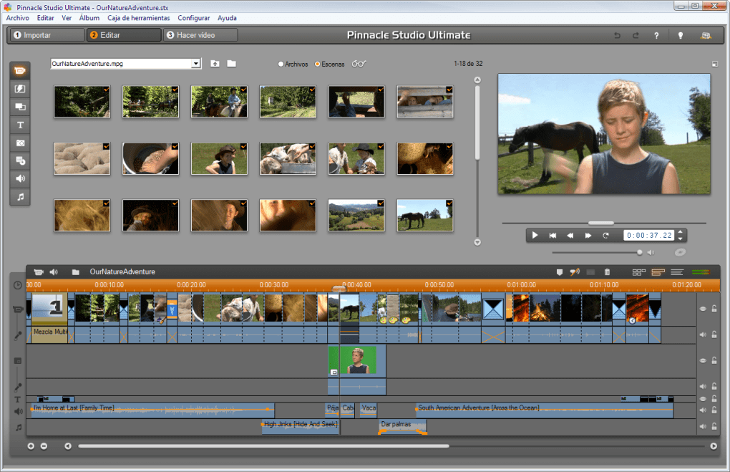Onderstaand de methode die de helpdesk van Corel adviseerd.
Bij het installeren van een Studio versie , kan het voorkomen dat alles niet naar behoren werkt. In dit geval wil ik u vragen om alle versies van Studio compleet van uw computer te verwijderen en het nieuwe programma schoon te installeren, u kunt dit als volgt doen:
Maak eerst een back-up van al uw projecten!!!
Om een programma in Windows 10 te verwijderen volgt u de volgende stappen:
- Klik op de Startknop
- Klik op Instellingen (de knop met het tandwiel)
- Klik, in het venster dat verschijnt, op Apps -> Apps en onderdelen
- Een overzicht van de apps op de computer opent. Klik op de app die u wilt verwijderen
- Klik op Verwijderen > Verwijderen
- Druk de volgende knoppen samen in om in de ‘uitvoeren’ command box te komen: Windows + R
- In het veld typ (of kopieer & plak) %localappdata% en druk op enter
- Verwijder de mappen ‘Studio XX’ en ‘Pinnacle_Studio_XX’ (XX staat voor het versienummer en kan dus verschillen per versie)
- Download en voer de volgende tool uit om echt alle bestanden te verwijderen van Pinnacle: http://cdn.pinnaclesys.com/Release/RegDelete.exe
- Kies ‘all products’ en selecteer ‘clean’
- Open het programma opnieuw en kies nu ‘User Regisration and activation data’ en kies ‘clean’
Alle historie is nu netjes opgeruimd en je kunt Pinnacle overnieuw installeren, b.v. via:
- Log in op de nieuwe gebruiker in Windows.
- Zet nu tijdelijk uw anti-virus programma(s) uit en download het installatiebestand door naar onderstaande link te gaan: https://www.pinnaclesys.com/nl/products/studio/digital-download/
- Installeer vervolgens het programma opnieuw
- Als Studio opnieuw geïnstalleerd is start Studio dan opnieuw op met Administrator rechten (Rechtermuisknop op Studio -> Uitvoeren als Administrator)
Info van Corel Customer Support Services (orgineel)